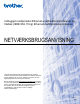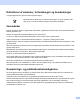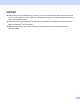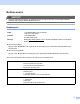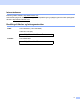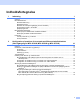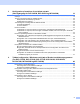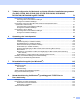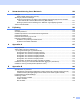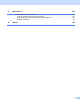Indbygget multiprotokol Ethernet-multifunktionsprintserver og trådløs (IEEE 802.11b/g) Ethernet-multifunktionsprintserver NETVÆRKSBRUGSANVISNING Læs denne brugsanvisning omhyggeligt før brug af denne maskine på dit netværk. Du kan til enhver tid udskrive eller læse denne vejledning fra cd-rom'en. Opbevar cd-rom'en på et let tilgængeligt sted, så du hurtigt kan finde den. Brother Solutions Center (http://solutions.brother.
Definitioner af advarsler, forholdsregler og bemærkninger Vi bruger følgende ikon gennem hele brugsanvisningen: Bemærkninger fortæller dig, hvordan du skal reagere i en given situation, eller giver tip om, hvordan funktionen fungerer med andre indstillinger. Varemærker Brother og Brother-logoet er registrerede varemærker, og BRAdmin Professional er et varemærke tilhørende Brother Industries, Ltd. UNIX er et registreret varemærke tilhørende The Open Group.
VIGTIGT Dette produkt er kun godkendt til brug i det land, hvor det er købt. Brug ikke dette produkt uden for det land, hvor det er købt, da det kan udgøre en overtrædelse af reglerne om trådløs telekommunikation og strøm i det pågældende land. Windows® XP står i dette dokument for Windows® XP Professional, Windows ® XP Professional x64 Edition og Windows® XP Home Edition. Windows Server® 2003 står i dette dokument for Windows Server® 2003 og Windows Server® 2003 x64 Edition.
Brother-numre VIGTIGT! Hvis du ønsker teknisk support og driftssupport skal du ringe til det land, hvor du købte maskinen. Opkaldet skal foretages fra det pågældende land. Kundeservice I USA 1-877-BROTHER (1-877-276-8437) 1-901-379-1215 (FAX) I Canada 1-877-BROTHER 514-685-4898 (FAX) I Europa Besøg http://www.brother.com for at finde kontaktinformation om dit lokale Brother-kontor.
Internetadresser Brothers globale webside: http://www.brother.com Ofte stillede spørgsmål (FAQ), produktsupport, driveropdateringer og hjælpeprogrammer findes på følgende adresse: http://solutions.brother.com Bestilling af tilbehør og forbrugsmaterialer I USA: 1-877-552-MALL (1-877-552-6255) 1-800-947-1445 (fax) http://www.brothermall.com I Canada: 1-877-BROTHER http://www.brother.
Indholdsfortegnelse 1 Indledning 1 Oversigt .....................................................................................................................................................1 Netværksfunktioner....................................................................................................................................3 Netværksudskrivning ...........................................................................................................................3 Netværksscanning.
3 Konfiguration af maskinen til et trådløst netværk (Ikke tilgængeligt for DCP-365CN, DCP-395CN og MFC-295CN) 19 Oversigt ...................................................................................................................................................19 Termer og koncepter inden for trådløst netværk .....................................................................................20 SSID (Service Set Identifier) og kanaler..............................................................
5 Trådløs konfiguration for Macintosh ved hjælp af Brother-installationsprogrammet (For DCP-373CW, DCP-375CW, DCP-377CW, DCP-593CW, DCP-595CW, DCP-597CW, MFC-495CW og MFC-795CW) 72 Konfiguration i infrastrukturtilstand ..........................................................................................................73 Før konfiguration af de trådløse indstillinger .....................................................................................73 Konfigurer de trådløse indstillinger ...........
Netværksudskrivning fra en Macintosh 124 Oversigt .................................................................................................................................................124 Sådan vælges printserveren (TCP/IP).............................................................................................124 Ændring af printserverindstillinger .........................................................................................................
C Appendiks C 157 Licensbemærkninger om fri software.....................................................................................................157 En del af produktet indeholder gSOAP-software.............................................................................157 Dette produkt indeholder SNMP-software fra WestHawk Ltd..........................................................158 OpenSSL-erklæringer..........................................................................................
1 Indledning 1 1 Oversigt 1 Brother-maskinen kan deles af brugere på et 10/100 MB kabelbaseret eller IEEE 802.11b/802.11g trådløst Ethernet-netværk ved hjælp af den interne netværksprintserver. Printserveren understøtter forskellige funktioner og forbindelsesmetoder afhængigt af det operativsystem, du bruger, på et netværk, der understøtter TCP/IP. Disse funktioner omfatter udskrivning, scanning, PC-FAX-afsendelse, PC-FAXmodtagelse, PhotoCapture Center™, Fjernindstilling og statusmonitor.
Indledning Brugere af trådløst netværk: Placer Brother-maskinen så tæt på netværks-access pointet (eller routeren) som muligt, og sørg for, at der står mindst muligt i vejen for at opnå optimal dokumentudskrivning hver dag. Hvis der er store genstande og vægge mellem to enheder eller interferens fra andet elektronisk udstyr, kan det påvirke dataoverførselshastigheden for dokumenter. Det kan derfor betyde, at en trådløs forbindelse ikke er den optimale metode for alle typer dokumenter og anvendelsesområder.
Indledning Netværksfunktioner 1 1 Brother-maskinen har følgende grundlæggende netværksfunktioner. Netværksudskrivning 1 Printserveren leverer udskrivningstjenester til Windows® 2000/XP, Windows Vista® og Windows Server® 2003/2008, der understøtter TCP/IP-protokollerne og Macintosh (Mac OS X 10.3.9-10.5.x), der understøtter TCP/IP. Netværksscanning 1 Du kan scanne dokumenter via netværket til din computer. (Se Netværksscanning i Softwarebrugsanvisningen.
Indledning Hjælpeprogrammer 1 1 BRAdmin Light 1 BRAdmin Light er et hjælpeprogram til den indledende installation af netværkstilsluttede Brother-enheder. Dette hjælpeprogram kan søge efter Brother-produkter på dit netværk, vise status og konfigurere grundlæggende netværksindstillinger som f.eks. IP-adressen. Hjælpeprogrammet BRAdmin Light fås til computere med Windows® 2000/XP, Windows Vista® og Windows Server® 2003/2008 og Mac OS X 10.3.910.5.x.
Indledning Netværksforbindelsestyper 1 1 Eksempel på en kabelbaseret netværksforbindelse 1 Peer to Peer-udskrivning med TCP/IP 1 I et Peer to Peer-netværk sender de enkelte computere data direkte til og modtager data direkte fra enheden. Der er ingen central server, som kontrollerer filadgang eller printerdeling.
Indledning Netværksdelt udskrivning 1 Ved netværksdeling sender de enkelte computere data via en centralt styret computer. Denne type computer kaldes ofte en "server" eller en "printserver". Den har til opgave at styre udskrivningen af alle udskriftsjob. 1 Klientcomputer 2 "Server" eller "printserver" 3 TCP/IP eller USB (hvor tilgængelig) 4 Netværksprinter (din maskine) I et større netværk anbefaler vi udskrivning via netværksdeling.
Indledning Eksempler på trådløs netværksforbindelse 1 1 Forbundet til en computer gennem et access point i netværket (infrastrukturtilstand) 1 Denne type netværk har et centralt access point i netværkets hjerte. Access pointet kan også fungere som en bro eller en gateway til et kabelbaseret netværk. Når den trådløse Brother-maskine (din maskine) er del af dette netværk, modtager den alle udskriftsjob via et access point.
Indledning Protokoller 1 1 TCP/IP-protokoller og -funktioner 1 Protokoller er de standardiserede regelsæt for overførsel af data i et netværk. Protokollerne giver brugerne mulighed for at få adgang til netværkstilsluttede ressourcer. Den printserver, der anvendes i dette Brother-produkt, understøtter TCP/IP-protokollerne (Transmission Control Protocol/Internet Protocol). TCP/IP er det mest populære sæt protokoller, der bruges til kommunikation såsom internettet og e-mail.
Indledning Custom Raw Port (Port 9100 er standard) 1 1 En anden almindeligt anvendt udskriftsprotokol i et TCP/IP-netværk. mDNS 1 mDNS betyder, at Brother-printserveren automatisk kan konfigurere sig selv til at arbejde i et Mac OS Xsystem, der er konfigureret med funktionerne til enkel netværkskonfiguration. (Mac OS X 10.3.9-10.5.x) TELNET 1 Brother-printserveren understøtter TELNET-serveren til kommandolinjekonfiguration.
2 Konfiguration af maskinen til et netværk med Ethernet-kabelforbindelse (Ikke tilgængelig for MFC-253CW, MFC-255CW og MFC-257CW) 2 2 Oversigt 2 Før du kan bruge Brother-maskinen i et netværk, skal du installere Brother-softwaren og konfigurere de korrekte TCP/IP-netværksindstillinger på selve maskinen. I dette kapitel beskrives de grundlæggende trin, der er nødvendige for at kunne udskrive via netværket vha. TCP/IP-protokollen.
Konfiguration af maskinen til et netværk med Ethernet-kabelforbindelse (Ikke tilgængelig for MFC-253CW, MFC-255CW og MFC-257CW) Sådan tildeles printserveren en IP-adresse: 2 Hvis du har en DHCP/BOOTP/RARP-server i netværket (typisk et UNIX®/Linux®-, Windows® 2000/XP- eller Windows Vista®- eller Windows Server® 2003/2008-netværk), henter printserveren automatisk sin IPadresse fra denne server. 2 Bemærk! I mindre netværk er DHCP-serveren muligvis routeren.
Konfiguration af maskinen til et netværk med Ethernet-kabelforbindelse (Ikke tilgængelig for MFC-253CW, MFC-255CW og MFC-257CW) Trinvist diagram a 2 Konfigurer TCP/IP-indstillingerne.
Konfiguration af maskinen til et netværk med Ethernet-kabelforbindelse (Ikke tilgængelig for MFC-253CW, MFC-255CW og MFC-257CW) Indstilling af IP-adresse og undernetmaske 2 Brug af BRAdmin Light-hjælpeprogrammet til at konfigurere din maskine som en netværksprinter BRAdmin Light 2 2 2 Hjælpeprogrammet BRAdmin Light er beregnet til at foretage den indledende installation af netværkstilsluttede enheder.
Konfiguration af maskinen til et netværk med Ethernet-kabelforbindelse (Ikke tilgængelig for MFC-253CW, MFC-255CW og MFC-257CW) c Dobbeltklik på den ukonfigurerede enhed. Windows® 2 Macintosh Bemærk! • Hvis printserveren er indstillet til fabriksindstillingerne (eller hvis du ikke bruger en DHCP/BOOTP/RARPserver), vises enheden som Ikke konfigureret på BRAdmin Light-hjælpeprogrammets skærm. • Du kan finde nodenavnet og MAC-adressen (Ethernet-adressen) fra maskinens kontrolpanel.
Konfiguration af maskinen til et netværk med Ethernet-kabelforbindelse (Ikke tilgængelig for MFC-253CW, MFC-255CW og MFC-257CW) d Vælg STATIC under Boot-metode. Indtast IP-adressen, Undernetsmaske og Gateway (hvis det er nødvendigt) for printserveren. Windows® 2 Macintosh e f Klik på OK. Hvis IP-adressen er konfigureret korrekt, vises Brother-printserveren på listen over enheder. Konfiguration af maskinen til brug i et netværk vha.
Konfiguration af maskinen til et netværk med Ethernet-kabelforbindelse (Ikke tilgængelig for MFC-253CW, MFC-255CW og MFC-257CW) Ændring af printserverindstillingerne 2 Bemærk! Brugere af trådløse netværk skal konfigurere de trådløse indstillinger for at kunne skifte printserverindstillinger. (Se Konfiguration af maskinen til et trådløst netværk (Ikke tilgængeligt for DCP-365CN, DCP-395CN og MFC-295CN) på side 19.
Konfiguration af maskinen til et netværk med Ethernet-kabelforbindelse (Ikke tilgængelig for MFC-253CW, MFC-255CW og MFC-257CW) Ændring af de trådløse indstillinger ved hjælp af BRAdmin Professionalhjælpeprogrammet (Windows®) 2 Bemærk! • Brug den seneste version af BRAdmin Professional 3, der kan hentes på adressen http://solutions.brother.com. Dette hjælpeprogram kan kun anvendes af Windows ®-brugere.
Konfiguration af maskinen til et netværk med Ethernet-kabelforbindelse (Ikke tilgængelig for MFC-253CW, MFC-255CW og MFC-257CW) Brug af Fjernindstilling til at ændre printserverindstillingerne (Ikke tilgængelig for Windows Server® 2003/2008) (Ikke tilgængelig for DCP-modeller, MFC-253CW, MFC-255CW, MFC-257CW og MFC-295CN) 2 2 Fjernindstilling til Windows® 2 Fjernindstillingsprogrammet giver dig mulighed for at konfigurere netværksindstillinger med et Windows®program.
3 Konfiguration af maskinen til et trådløst netværk (Ikke tilgængeligt for DCP-365CN, DCP-395CN og MFC-295CN) Oversigt 3 3 Følg trinene i Hurtig installationsvejledning for at slutte maskinen til dit trådløse netværk. Vi anbefaler, at du bruger installationsguiden i Netværk menuen på maskinens kontrolpanel. Denne metode gør det nemt at slutte din maskine til dit trådløse netværk. Følg instrukserne i den medfølgende Hurtig installationsvejledning.
Konfiguration af maskinen til et trådløst netværk (Ikke tilgængeligt for DCP-365CN, DCP-395CN og MFC-295CN) Termer og koncepter inden for trådløst netværk 3 Hvis du vil bruge din maskine i et trådløst netværk, skal du konfigurere maskinen, så den passer til indstillingerne for det eksisterende trådløse netværk. I dette afsnit finder du nogle af hovedtermerne og koncepterne for disse indstillinger, hvilket kan være en hjælp, når du konfigurerer din maskine til det trådløse netværk.
Konfiguration af maskinen til et trådløst netværk (Ikke tilgængeligt for DCP-365CN, DCP-395CN og MFC-295CN) Krypteringsmetoder 3 Kryptering bruges til at beskytte selve dataene, der sendes via det trådløse netværk. Den trådløse Brothermaskine understøtter følgende krypteringsmetoder: Ingen Der bruges ingen krypteringsmetode. 3 WEP Ved brug af WEP (Wired Equivalent Privacy) sendes og modtages dataene med en sikker nøgle.
Konfiguration af maskinen til et trådløst netværk (Ikke tilgængeligt for DCP-365CN, DCP-395CN og MFC-295CN) Trinvist diagram for konfiguration af trådløst netværk 3 Til infrastrukturtilstand a 3 Kontroller dit netværksmiljø. (Se side 24.) 3 Infrastrukturtilstand Ad hoc-tilstand Forbundet til en computer gennem et access point b Forbundet til en computer, der kan bruges i et trådløst netværk uden access point Kontrol af opsætningsmetoden for dit trådløse netværk. (Se side 25.
Konfiguration af maskinen til et trådløst netværk (Ikke tilgængeligt for DCP-365CN, DCP-395CN og MFC-295CN) Til ad hoc-tilstand a 3 Kontroller dit netværksmiljø. (Se side 24.) Ad hoc-tilstand Infrastrukturtilstand Forbundet til en computer, der kan bruges i et trådløst netværk uden access point b eller Forbundet til en computer gennem et access point Kontrol af opsætningsmetoden for dit trådløse netværk. (Se side 25.) Brug af Installationsguide fra kontrolpanelet (anbefalet) c Se side 22.
Konfiguration af maskinen til et trådløst netværk (Ikke tilgængeligt for DCP-365CN, DCP-395CN og MFC-295CN) Kontrol af netværk 3 Forbundet til en computer gennem et access point i netværket (infrastrukturtilstand) 3 3 1 4 2 3 1 Access point 2 Trådløs netværksprinter (din maskine) 3 Computer, som kan bruges i et trådløst netværk forbundet til access pointet 4 Kabelbaseret computer, der ikke kan bruges i et trådløst netværk, forbundet til et access point med et Ethernet-kabel Forbundet til en computer
Konfiguration af maskinen til et trådløst netværk (Ikke tilgængeligt for DCP-365CN, DCP-395CN og MFC-295CN) Kontrol af opsætningsmetoden for dit trådløse netværk 3 Der er fire metoder til konfiguration af maskinen til et trådløst netværk; vha. maskinens kontrolpanel (anbefalet), vha. SES, WPS eller AOSS fra kontrolpanelets menu, vha. PIN-metoden i Wi-Fi Protected Setup™ eller vha. Brother-installationsprogrammet. Opsætningsproceduren varierer, afhængig af hvilket netværk du bruger. 3 Konfiguration vha.
Konfiguration af maskinen til et trådløst netværk (Ikke tilgængeligt for DCP-365CN, DCP-395CN og MFC-295CN) Konfiguration vha. PIN-metoden i Wi-Fi Protected Setup™ (kun infrastrukturtilstand) 3 Hvis det trådløse access point (A) understøtter Wi-Fi Protected Setup™, kan du også konfigurere vha. PINmetoden i Wi-Fi Protected Setup™. (Se Brug af PIN-metoden i Wi-Fi Protected Setup™ på side 44.) Tilslutning, når det trådløse access point (router) (A) dublerer som en registrator 1.
Konfiguration af maskinen til et trådløst netværk (Ikke tilgængeligt for DCP-365CN, DCP-395CN og MFC-295CN) Konfiguration vha. Brother-installationsprogrammet på cd-rom'en til konfiguration af din trådløse netværksmaskine 3 Du kan også bruge Brother-installationsprogrammet på cd-rom'en, som følger med maskinen. Du vil blive ført igennem vejledninger på skærmen, til din trådløse Brother-netværksmaskine er installeret.
Konfiguration af maskinen til et trådløst netværk (Ikke tilgængeligt for DCP-365CN, DCP-395CN og MFC-295CN) Konfiguration af maskinen til et trådløst netværk 3 VIGTIGT! • Hvis du vil slutte din Brother-maskine til netværket, anbefaler vi, at du kontakter systemadministratoren før installationen. Du skal kende indstillingerne for det trådløse netværk, før du fortsætter med denne installation.
Konfiguration af maskinen til et trådløst netværk (Ikke tilgængeligt for DCP-365CN, DCP-395CN og MFC-295CN) b c Tryk på Menu. d For DCP-373CW, DCP-375CW, DCP-377CW, DCP-593CW, DCP-595CW, DCP-597CW og MFC-495CW Tryk på a eller b for at vælge WLAN. Tryk på OK. Tryk på a eller b for at vælge Netværk. Tryk på OK. 3 e Tryk på a eller b for at vælge Opsæt.guide. Tryk på OK.
Konfiguration af maskinen til et trådløst netværk (Ikke tilgængeligt for DCP-365CN, DCP-395CN og MFC-295CN) k Hvis der blev oprettet forbindelse til den trådløse enhed, vises meddelelsen Tilsluttet i 60 sekunder og konfigurationen er gennemført. Hvis det ikke lykkedes at oprette forbindelse, vises der Forkert password eller Forbind. fejl i displayet i 60 sekunder. Bemærk! • Hvis displayet viser Forkert password, passer den indtastede adgangskode ikke til dit access point.
Konfiguration af maskinen til et trådløst netværk (Ikke tilgængeligt for DCP-365CN, DCP-395CN og MFC-295CN) Konfiguration af din maskine, når SSID ikke er udsendt a 3 Før du konfigurerer din maskine, anbefaler vi, at du skriver indstillingerne for dit trådløse netværk ned. Du får brug for denne information, før du fortsætter med konfigurationen. Kontroller og noter de nuværende indstillinger for trådløst netværk.
Konfiguration af maskinen til et trådløst netværk (Ikke tilgængeligt for DCP-365CN, DCP-395CN og MFC-295CN) f (For DCP-373CW, DCP-375CW, DCP-377CW, MFC-253CW, MFC-255CW og MFC-257CW) Når Skift til WLAN? eller WLAN Aktiver ? vises, skal du trykke på a eller 1 for at acceptere. Dette starter installationsguiden til trådløs opsætning. For at annullere skal du trykke på Stop/Exit.
Konfiguration af maskinen til et trådløst netværk (Ikke tilgængeligt for DCP-365CN, DCP-395CN og MFC-295CN) q Hvis der blev oprettet forbindelse til den trådløse enhed, vises meddelelsen Tilsluttet i 60 sekunder og konfigurationen er gennemført. Hvis det ikke lykkedes at oprette forbindelse, viser displayet Forbind. fejl eller Forkert password i 60 sekunder. Bemærk! • Hvis displayet viser Forkert password, passer den indtastede adgangskode ikke til dit access point.
Konfiguration af maskinen til et trådløst netværk (Ikke tilgængeligt for DCP-365CN, DCP-395CN og MFC-295CN) For Touchscreen modeller 3 Konfiguration af maskinen til et trådløst netværk a 3 Før du konfigurerer din maskine, anbefaler vi, at du skriver SSID og adgangskode (hvis det er påkrævet) til dit trådløse netværk ned. Du får brug for denne information, før du fortsætter med konfigurationen.
Konfiguration af maskinen til et trådløst netværk (Ikke tilgængeligt for DCP-365CN, DCP-395CN og MFC-295CN) k Hvis der blev oprettet forbindelse til den trådløse enhed, vises meddelelsen Tilsluttet i 60 sekunder og konfigurationen er gennemført. Hvis det ikke lykkedes at oprette forbindelse, viser displayet Forbindelsesfejl eller Forkert password i 60 sekunder. Bemærk! • Hvis displayet viser Forkert password, passer den indtastede adgangskode ikke til dit access point.
Konfiguration af maskinen til et trådløst netværk (Ikke tilgængeligt for DCP-365CN, DCP-395CN og MFC-295CN) Konfiguration af din maskine, når SSID ikke er udsendt a 3 Før du konfigurerer din maskine, anbefaler vi, at du skriver indstillingerne for dit trådløse netværk ned. Du får brug for denne information, før du fortsætter med konfigurationen. Kontroller og noter de nuværende indstillinger for trådløst netværk.
Konfiguration af maskinen til et trådløst netværk (Ikke tilgængeligt for DCP-365CN, DCP-395CN og MFC-295CN) g Maskinen søger efter dit netværk og viser en liste over tilgængelige SSID'er. Vælg vha. a eller b. h Indtast SSID-navnet. (Du kan få oplysninger om, hvordan du indtaster tekst, ved at se Indtastning af tekst på side 154.) Tryk på OK. i Tryk på Ad-hoc eller Infrastruktur, når du får besked på det. Følg en af nedenstående fremgangsmåder: Hvis du vælger Ad-hoc, skal du gå til trin k.
Konfiguration af maskinen til et trådløst netværk (Ikke tilgængeligt for DCP-365CN, DCP-395CN og MFC-295CN) q Hvis der blev oprettet forbindelse til den trådløse enhed, vises meddelelsen Tilsluttet i 60 sekunder og konfigurationen er gennemført. Hvis det ikke lykkedes at oprette forbindelse, viser displayet Forbindelsesfejl eller Forkert password i 60 sekunder. Bemærk! • Hvis displayet viser Forkert password, passer den indtastede adgangskode ikke til dit access point.
Konfiguration af maskinen til et trådløst netværk (Ikke tilgængeligt for DCP-365CN, DCP-395CN og MFC-295CN) Brug af SES, WPS eller AOSS fra kontrolpanelets menu til konfiguration af maskinen til et trådløst netværk 3 Hvis dit trådløse access point understøtter enten SecureEasySetup™, Wi-Fi Protected Setup™ (PBC 1) eller AOSS™ (enkelttryks-metode), kan du let konfigurere maskinen uden en computer. SES/WPS/AOSSmenuen finder du på din Brother-maskines kontrolpanel.
Konfiguration af maskinen til et trådløst netværk (Ikke tilgængeligt for DCP-365CN, DCP-395CN og MFC-295CN) e (For DCP-373CW, DCP-375CW, DCP-377CW, MFC-253CW, MFC-255CW og MFC-257CW) Når Skift til WLAN? eller WLAN Aktiver ? vises, skal du trykke på a eller 1 for at acceptere. Dette starter installationsguiden til trådløs opsætning. For at annullere skal du trykke på Stop/Exit.
Konfiguration af maskinen til et trådløst netværk (Ikke tilgængeligt for DCP-365CN, DCP-395CN og MFC-295CN) Displayet-meddelelser ved brug af kontrolpanelets SES/WPS/AOSS-menu displayet viser Indst. af WLAN Tilslutningsstatus Handling Søgning efter eller opretter forbindelse til access pointet og downloader indstillinger fra access pointet. — Tilslutning til access pointet. — Tilslutning gennemført. — 3 Tilslutter SES Tilslutter WPS Forb.
Konfiguration af maskinen til et trådløst netværk (Ikke tilgængeligt for DCP-365CN, DCP-395CN og MFC-295CN) For Touchscreen modeller a b c d 3 Tryk på MENU. Tryk på Netværk. Tryk på WLAN. Tryk på SES/WPS/AOSS. Denne funktion registrerer automatisk, hvilken tilstand (SecureEasySetup™, Wi-Fi Protected Setup™ eller AOSS™) dit access point bruger til konfiguration af din maskine.
Konfiguration af maskinen til et trådløst netværk (Ikke tilgængeligt for DCP-365CN, DCP-395CN og MFC-295CN) Display-meddelelser ved brug af kontrolpanelets SES/WPS/AOSS-menu displayet viser Indst. af WLAN Tilslutningsstatus Handling Søger efter eller opretter forbindelse til access pointet og downloader indstillinger fra access pointet. — Tilslutning til access pointet. — Tilslutning gennemført. — 3 Tilslutter SES Tilslutter WPS Forb.
Konfiguration af maskinen til et trådløst netværk (Ikke tilgængeligt for DCP-365CN, DCP-395CN og MFC-295CN) Brug af PIN-metoden i Wi-Fi Protected Setup™ 3 Hvis dit trådløse access point understøtter Wi-Fi Protected Setup™ (PIN-metode), kan du let konfigurere maskinen. PIN (Personal Identification Number)-metoden er en af de tilslutningsmetoder, der er udviklet af Wi-Fi Alliance.
Konfiguration af maskinen til et trådløst netværk (Ikke tilgængeligt for DCP-365CN, DCP-395CN og MFC-295CN) g Ved brug af en computer, der er på netværket, skal du skrive "http://access points IP address/" i din browser. (Hvor "access point’s IP address" er IP-adressen for den enheden, der bruges som registrator 1.) Gå til WPS (Wi-Fi Protected Setup™)-opsætningssiden, og indtast det PIN, som displayet viser i f til registratoren, og følg vejledningen på skærmen.
Konfiguration af maskinen til et trådløst netværk (Ikke tilgængeligt for DCP-365CN, DCP-395CN og MFC-295CN) For Touchscreen modeller a b c d e Tryk på MENU. f g Displayet viser et 8-cifret PIN, og maskinen begynder at søge efter et access point i 5 minutter. 3 Tryk på Netværk. Tryk på WLAN. 3 Tryk på WPS m/pinkode. Når Skift netværksinterface til trådløst? vises, skal du trykke på Ja for at acceptere. Dette starter installationsguiden til trådløs opsætning.
Konfiguration af maskinen til et trådløst netværk (Ikke tilgængeligt for DCP-365CN, DCP-395CN og MFC-295CN) h Hvis displayet viser Tilsluttet, er maskinen forbundet til din router eller dit access point. Du kan nu bruge maskinen i et trådløst netværk. Hvis displayet viser Intet AccessPoint eller Forbind. fejl, er maskinen ikke forbundet til din router eller dit access point. Prøv at begynde fra d igen. Hvis samme meddelelse vises igen, skal du nulstille maskinen til fabriksindstillingerne og prøve igen.
4 Trådløs konfiguration i Windows® ved hjælp af Brother-installationsprogrammet (For DCP-373CW, DCP-375CW, DCP-377CW, DCP-593CW, DCP-595CW, DCP-597CW, MFC-495CW og MFC-795CW) 4 4 VIGTIGT! • Ved hjælp af nedenstående vejledning kan du installere Brother-maskinen i et netværk med Brotherinstallationsprogrammet til Windows®, der ligger på cd-rom'en, der følger med maskinen. • Du kan også installere Brother-maskinen via dens kontrolpanel, hvilket vi anbefaler.
Trådløs konfiguration i Windows® ved hjælp af Brother-installationsprogrammet (For DCP-373CW, DCP-375CW, DCP-377CW, DCP-593CW, DCP-595CW, DCP-597CW, MFC-495CW og MFC-795CW) Konfiguration i infrastrukturtilstand 4 Før konfiguration af de trådløse indstillinger 4 VIGTIGT! • Hvis du tidligere har konfigureret maskinens trådløse indstillinger, skal du nulstille netværks-LANindstillingerne, før du kan konfigurere de trådløse indstillinger igen.
Trådløs konfiguration i Windows® ved hjælp af Brother-installationsprogrammet (For DCP-373CW, DCP-375CW, DCP-377CW, DCP-593CW, DCP-595CW, DCP-597CW, MFC-495CW og MFC-795CW) Konfigurer de trådløse indstillinger a b c 4 Tænd computeren. Sæt den medfølgende cd-rom i cd-rom-drevet. Åbningsskærmbilledet vises automatisk. Hvis skærmen med modelnavne vises, skal du vælge din maskine. Hvis sprogskærmen vises, skal du vælge dit sprog. Cd-rom'ens hovedmenu vises. Klik på Avanceret.
Trådløs konfiguration i Windows® ved hjælp af Brother-installationsprogrammet (For DCP-373CW, DCP-375CW, DCP-377CW, DCP-593CW, DCP-595CW, DCP-597CW, MFC-495CW og MFC-795CW) e Vælg Installation trin for trin (anbefalet) og klik derefter på Næste. 4 f Vælg Med kabel (anbefalet) og klik derefter på Næste. g Læs Vigtigt. Marker afkrydsningsfeltet, når du har kontrolleret, at de kabelførte indstillinger er aktiveret, og klik derefter på Næste.
Trådløs konfiguration i Windows® ved hjælp af Brother-installationsprogrammet (For DCP-373CW, DCP-375CW, DCP-377CW, DCP-593CW, DCP-595CW, DCP-597CW, MFC-495CW og MFC-795CW) h Tilslut midlertidigt den trådløse Brother-enhed til dit access point ved hjælp af et netværkskabel (ikke inkluderet), og klik på Næste. 4 i Vælg den maskine, du ønsker at konfigurere, og klik på Næste. Hvis listen er tom, skal du kontrollere, at der er tændt for access pointet og maskinen, og derefter klikke på Opdater.
Trådløs konfiguration i Windows® ved hjælp af Brother-installationsprogrammet (For DCP-373CW, DCP-375CW, DCP-377CW, DCP-593CW, DCP-595CW, DCP-597CW, MFC-495CW og MFC-795CW) j Guiden vil søge efter trådløse netværk, der er tilgængelige fra maskinen. Vælg det access point, du ønsker at knytte maskinen til, og klik derefter på Næste. 4 Bemærk! • "SETUP" er standard-SSID'en for maskinen. Vælg ikke denne SSID.
Trådløs konfiguration i Windows® ved hjælp af Brother-installationsprogrammet (For DCP-373CW, DCP-375CW, DCP-377CW, DCP-593CW, DCP-595CW, DCP-597CW, MFC-495CW og MFC-795CW) l Indtast derefter Netværksnøgle og Bekræft netværksnøgle, og klik derefter på Næste. 4 m Klik på Næste. Herefter sendes indstillingerne til din maskine. Netværkskonfigurationen vil blive udskrevet. Indstillingerne forbliver uændrede, hvis du klikker på Annuller.
Trådløs konfiguration i Windows® ved hjælp af Brother-installationsprogrammet (For DCP-373CW, DCP-375CW, DCP-377CW, DCP-593CW, DCP-595CW, DCP-597CW, MFC-495CW og MFC-795CW) n Kontroller den udskrevne netværkskonfigurationsside. Vælg status, som den er vist for Wireless Link Status på netværkskonfigurationssiden. Klik på Næste. Hvis din status er "Link OK.", så gå til trin p. Hvis din status er "Failed To Associate", så gå til trin o. 4 Bemærk! Hvis du bruger WEP, og din status er "Link OK.
Trådløs konfiguration i Windows® ved hjælp af Brother-installationsprogrammet (For DCP-373CW, DCP-375CW, DCP-377CW, DCP-593CW, DCP-595CW, DCP-597CW, MFC-495CW og MFC-795CW) p Frakobl netværkskablet mellem dit access point (hub eller router) og maskinen, og klik på Næste. 4 q Marker afkrydsningsfeltet, når du har kontrolleret, at du har foretaget alle de trådløse indstillinger, og klik derefter på Udfør. Du har nu afsluttet den trådløse netværksopsætning.
Trådløs konfiguration i Windows® ved hjælp af Brother-installationsprogrammet (For DCP-373CW, DCP-375CW, DCP-377CW, DCP-593CW, DCP-595CW, DCP-597CW, MFC-495CW og MFC-795CW) Konfiguration ved brug af SES, WPS eller AOSS fra kontrolpanelets menu (automatisk trådløs mode) 4 Før konfiguration af de trådløse indstillinger 4 VIGTIGT! • Hvis du tidligere har konfigureret maskinens trådløse indstillinger, skal du nulstille netværks-LANindstillingerne, før du kan konfigurere de trådløse indstillinger igen.
Trådløs konfiguration i Windows® ved hjælp af Brother-installationsprogrammet (For DCP-373CW, DCP-375CW, DCP-377CW, DCP-593CW, DCP-595CW, DCP-597CW, MFC-495CW og MFC-795CW) d Cd-rom'ens hovedmenu vises. Klik på Avanceret. 4 Bemærk! • Hvis Brother-skærmen ikke fremkommer automatisk, så gå til Denne computer (Computer), dobbeltklik på cd-rom-ikonen, og dobbeltklik derefter på Start.exe. • Skærmbilledet på din computer kan variere afhængigt af land. e Klik på Trådløs LAN-opsætningsguide.
Trådløs konfiguration i Windows® ved hjælp af Brother-installationsprogrammet (For DCP-373CW, DCP-375CW, DCP-377CW, DCP-593CW, DCP-595CW, DCP-597CW, MFC-495CW og MFC-795CW) g Læs Vigtigt. Marker afkrydsningsfeltet, når du har kontrolleret, at de trådløse indstillinger er aktiveret, og klik derefter på Næste. 4 h Bekræft skærmmeddelelsen, og klik på Næste. i Tryk på Menu, a eller b for at vælge Netværk, og tryk på OK. Tryk på a eller b for at vælge WLAN, og tryk derefter på OK.
Trådløs konfiguration i Windows® ved hjælp af Brother-installationsprogrammet (For DCP-373CW, DCP-375CW, DCP-377CW, DCP-593CW, DCP-595CW, DCP-597CW, MFC-495CW og MFC-795CW) l Hvis displayet viser Tilsluttet, er maskinen forbundet til din router eller dit access point. Du kan nu bruge maskinen i et trådløst netværk. Hvis displayet viser Tilslutningsfejl, er der registreret sessionsoverlap.
Trådløs konfiguration i Windows® ved hjælp af Brother-installationsprogrammet (For DCP-373CW, DCP-375CW, DCP-377CW, DCP-593CW, DCP-595CW, DCP-597CW, MFC-495CW og MFC-795CW) m Klik på Næste. 4 n Marker afkrydsningsfeltet, når du har kontrolleret, at du har foretaget alle de trådløse indstillinger, og klik derefter på Udfør. Du har nu afsluttet den trådløse netværksopsætning.
Trådløs konfiguration i Windows® ved hjælp af Brother-installationsprogrammet (For DCP-373CW, DCP-375CW, DCP-377CW, DCP-593CW, DCP-595CW, DCP-597CW, MFC-495CW og MFC-795CW) Konfiguration i Ad hoc-tilstand 4 Før konfiguration af de trådløse indstillinger 4 VIGTIGT! • Hvis du tidligere har konfigureret maskinens trådløse indstillinger, skal du nulstille netværks-LANindstillingerne, før du kan konfigurere de trådløse indstillinger igen.
Trådløs konfiguration i Windows® ved hjælp af Brother-installationsprogrammet (For DCP-373CW, DCP-375CW, DCP-377CW, DCP-593CW, DCP-595CW, DCP-597CW, MFC-495CW og MFC-795CW) d Cd-rom'ens hovedmenu vises. Klik på Avanceret. 4 Bemærk! • Hvis Brother-skærmen ikke fremkommer automatisk, så gå til Denne computer (Computer), dobbeltklik på cd-rom-ikonen, og dobbeltklik derefter på Start.exe. • Skærmbilledet på din computer kan variere afhængigt af land. e Klik på Trådløs LAN-opsætningsguide.
Trådløs konfiguration i Windows® ved hjælp af Brother-installationsprogrammet (For DCP-373CW, DCP-375CW, DCP-377CW, DCP-593CW, DCP-595CW, DCP-597CW, MFC-495CW og MFC-795CW) g Vælg Uden kabel (avanceret) og klik derefter på Næste. 4 h Læs Vigtigt. Marker afkrydsningsfeltet, når du har kontrolleret, at de trådløse indstillinger er aktiveret, og klik derefter på Næste. i Du skal midlertidigt ændre din computers trådløse indstillinger. Følg vejledningen på skærmen.
Trådløs konfiguration i Windows® ved hjælp af Brother-installationsprogrammet (For DCP-373CW, DCP-375CW, DCP-377CW, DCP-593CW, DCP-595CW, DCP-597CW, MFC-495CW og MFC-795CW) Hvis du vil konfigurere din maskine til det trådløse netværk, du bruger, så skriv indstillingerne for dit trådløse netværk ned før konfiguration.
Trådløs konfiguration i Windows® ved hjælp af Brother-installationsprogrammet (For DCP-373CW, DCP-375CW, DCP-377CW, DCP-593CW, DCP-595CW, DCP-597CW, MFC-495CW og MFC-795CW) Bemærk! • Hvis du får en meddelelse om at genstarte pc'en efter ændring af de trådløse indstillinger, skal du genstarte pc'en, gå tilbage til trin c og fortsætte med installationen, idet du springer trin h, i og j over.
Trådløs konfiguration i Windows® ved hjælp af Brother-installationsprogrammet (For DCP-373CW, DCP-375CW, DCP-377CW, DCP-593CW, DCP-595CW, DCP-597CW, MFC-495CW og MFC-795CW) k Vælg den maskine, du ønsker at konfigurere, og klik på Næste. Hvis listen er tom, skal du kontrollere, om der er tændt for maskinen, og derefter klikke på Opdater. 4 Bemærk! Standardnodenavnet er "BRWxxxxxxxxxxxx" (hvor "xxxxxxxxxxxx" er din MAC-adresse/Ethernetadresse).
Trådløs konfiguration i Windows® ved hjælp af Brother-installationsprogrammet (For DCP-373CW, DCP-375CW, DCP-377CW, DCP-593CW, DCP-595CW, DCP-597CW, MFC-495CW og MFC-795CW) Bemærk! • Hvis listen er tom, skal du kontrollere, om maskinen er inden for rækkevidde med henblik på trådløs kommunikation. Klik herefter på Opdater. • Hvis dit Ad hoc-netværk ikke vises på listen, kan du tilføje det manuelt ved at klikke på knappen Tilføj. Kontroller, at Dette er et Ad hoc-netværk, og der er ikke noget AccessPoint.
Trådløs konfiguration i Windows® ved hjælp af Brother-installationsprogrammet (For DCP-373CW, DCP-375CW, DCP-377CW, DCP-593CW, DCP-595CW, DCP-597CW, MFC-495CW og MFC-795CW) o Klik på Næste. Herefter sendes indstillingerne til din maskine. Netværkskonfigurationssiden vil blive udskrevet. Indstillingerne forbliver uændrede, hvis du klikker på Annuller.
Trådløs konfiguration i Windows® ved hjælp af Brother-installationsprogrammet (For DCP-373CW, DCP-375CW, DCP-377CW, DCP-593CW, DCP-595CW, DCP-597CW, MFC-495CW og MFC-795CW) p Kontroller den udskrevne konfigurationsside. Vælg status, som den er vist for Wireless Link Status på netværkskonfigurationssiden. Klik på Næste. Hvis din status er "Link OK.", så gå til trin r. Hvis din status er "Failed To Associate", så gå til trin q. 4 Bemærk! Hvis du bruger WEP, og din status er "Link OK.
Trådløs konfiguration i Windows® ved hjælp af Brother-installationsprogrammet (For DCP-373CW, DCP-375CW, DCP-377CW, DCP-593CW, DCP-595CW, DCP-597CW, MFC-495CW og MFC-795CW) r For at kunne kommunikere med den konfigurerede trådløse enhed skal du konfigurere computeren, så den anvender de samme trådløse indstillinger. Skift manuelt de trådløse indstillinger på computeren, så de svarer til maskinens trådløse indstillinger, der er vist på netværkskonfigurationssiden, som blev udskrevet i trin o.
5 Trådløs konfiguration for Macintosh ved hjælp af Brother-installationsprogrammet (For DCP-373CW, DCP-375CW, DCP-377CW, DCP-593CW, DCP-595CW, DCP-597CW, MFC-495CW og MFC-795CW) 5 VIGTIGT! 5 • Ved hjælp af nedenstående vejledning kan du installere Brother-maskinen i et netværk med Brotherinstallationsprogrammet til Macintosh, der ligger på cd-rom'en, der følger med maskinen. • Du kan også installere Brother-maskinen via dens kontrolpanel, hvilket vi anbefaler.
Trådløs konfiguration for Macintosh ved hjælp af Brother-installationsprogrammet (For DCP-373CW, DCP-375CW, DCP-377CW, DCP-593CW, DCP-595CW, DCP-597CW, MFC-495CW og MFC-795CW) Konfiguration i infrastrukturtilstand 5 Før konfiguration af de trådløse indstillinger 5 VIGTIGT! • Hvis du tidligere har konfigureret maskinens trådløse indstillinger, skal du nulstille netværks-LANindstillingerne, før du kan konfigurere de trådløse indstillinger igen.
Trådløs konfiguration for Macintosh ved hjælp af Brother-installationsprogrammet (For DCP-373CW, DCP-375CW, DCP-377CW, DCP-593CW, DCP-595CW, DCP-597CW, MFC-495CW og MFC-795CW) Konfigurer de trådløse indstillinger a b c 5 Tænd din Macintosh. Sæt den medfølgende cd-rom i cd-rom-drevet. Dobbeltklik på ikonet MFL-Pro Suite på skrivebordet. Dobbeltklik på Utilities (hjælpeprogrammer). 5 d Dobbeltklik på Installationsguide til trådløs enhed.
Trådløs konfiguration for Macintosh ved hjælp af Brother-installationsprogrammet (For DCP-373CW, DCP-375CW, DCP-377CW, DCP-593CW, DCP-595CW, DCP-597CW, MFC-495CW og MFC-795CW) e Vælg Installation trin for trin (anbefalet) og klik derefter på Næste. 5 f Vælg Med kabel (anbefalet) og klik derefter på Næste. g Læs Vigtigt, og klik på Næste.
Trådløs konfiguration for Macintosh ved hjælp af Brother-installationsprogrammet (For DCP-373CW, DCP-375CW, DCP-377CW, DCP-593CW, DCP-595CW, DCP-597CW, MFC-495CW og MFC-795CW) h Forbind AccessPointet med enheden ved hjælp af et standardnetværkskabel, og klik på Næste. 5 i Vælg den maskine, du ønsker at konfigurere, og klik på Næste. Hvis listen er tom, skal du kontrollere, at der er tændt for access pointet og maskinen, og derefter klikke på Opdater. Bemærk! Standardnodenavnet er "BRNxxxxxxxxxxxx".
Trådløs konfiguration for Macintosh ved hjælp af Brother-installationsprogrammet (For DCP-373CW, DCP-375CW, DCP-377CW, DCP-593CW, DCP-595CW, DCP-597CW, MFC-495CW og MFC-795CW) j Guiden vil søge efter trådløse netværk, der er tilgængelige fra maskinen. Vælg det access point, du ønsker at knytte maskinen til, og klik derefter på Næste. 5 Bemærk! • "SETUP" er standard-SSID'en for maskinen. Vælg ikke denne SSID.
Trådløs konfiguration for Macintosh ved hjælp af Brother-installationsprogrammet (For DCP-373CW, DCP-375CW, DCP-377CW, DCP-593CW, DCP-595CW, DCP-597CW, MFC-495CW og MFC-795CW) l Indtast derefter Netværksnøgle og Bekræft netværksnøgle, og klik derefter på Næste. 5 m Klik på Næste. Herefter sendes indstillingerne til din maskine. Netværkskonfigurationssiden vil blive udskrevet. Indstillingerne forbliver uændrede, hvis du klikker på Annuller.
Trådløs konfiguration for Macintosh ved hjælp af Brother-installationsprogrammet (For DCP-373CW, DCP-375CW, DCP-377CW, DCP-593CW, DCP-595CW, DCP-597CW, MFC-495CW og MFC-795CW) n Kontroller den udskrevne konfigurationsside. Vælg status, som den er vist for Wireless Link Status på netværkskonfigurationssiden. Klik på Næste. Hvis din status er "Link OK.", så gå til trin p. Hvis din status er "Failed To Associate", så gå til trin o. 5 Bemærk! Hvis du bruger WEP, og din status er "Link OK.
Trådløs konfiguration for Macintosh ved hjælp af Brother-installationsprogrammet (For DCP-373CW, DCP-375CW, DCP-377CW, DCP-593CW, DCP-595CW, DCP-597CW, MFC-495CW og MFC-795CW) p Frakobl netværkskablet mellem dit access point (hub eller router) og maskinen, og klik på Næste. 5 q Marker afkrydsningsfeltet, når du har kontrolleret, at du har foretaget alle de trådløse indstillinger, og klik derefter på Udfør. Du har nu afsluttet den trådløse netværksopsætning.
Trådløs konfiguration for Macintosh ved hjælp af Brother-installationsprogrammet (For DCP-373CW, DCP-375CW, DCP-377CW, DCP-593CW, DCP-595CW, DCP-597CW, MFC-495CW og MFC-795CW) Konfiguration ved brug af SES,WPS eller AOSS fra kontrolpanelets menu (automatisk trådløs metode) 5 Før konfiguration af de trådløse indstillinger 5 VIGTIGT! Hvis du tidligere har konfigureret maskinens trådløse indstillinger, skal du nulstille netværks-LANindstillingerne, før du kan konfigurere de trådløse indstillinger igen.
Trådløs konfiguration for Macintosh ved hjælp af Brother-installationsprogrammet (For DCP-373CW, DCP-375CW, DCP-377CW, DCP-593CW, DCP-595CW, DCP-597CW, MFC-495CW og MFC-795CW) d Dobbeltklik på Utilities (hjælpeprogrammer). 5 e Dobbeltklik på Installationsguide til trådløs enhed. f Vælg Automatisk installation (avanceret) og klik på Næste.
Trådløs konfiguration for Macintosh ved hjælp af Brother-installationsprogrammet (For DCP-373CW, DCP-375CW, DCP-377CW, DCP-593CW, DCP-595CW, DCP-597CW, MFC-495CW og MFC-795CW) g Læs Vigtigt, og klik på Næste. 5 h Bekræft skærmmeddelelsen, og klik på Næste. i Tryk på Menu, a eller b for at vælge Netværk, og tryk på OK. Tryk på a eller b for at vælge WLAN, og tryk derefter på OK. Tryk på a eller b for at vælge SES/WPS/AOSS, og tryk på OK. (For Touchscreen modeller) 5 Tryk på MENU. Tryk på Netværk.
Trådløs konfiguration for Macintosh ved hjælp af Brother-installationsprogrammet (For DCP-373CW, DCP-375CW, DCP-377CW, DCP-593CW, DCP-595CW, DCP-597CW, MFC-495CW og MFC-795CW) l Hvis displayet viser Tilsluttet, er maskinen forbundet til din router eller dit access point. Du kan nu bruge maskinen i et trådløst netværk. Hvis displayet viser Tilslutningsfejl, er der registreret sessionsoverlap.
Trådløs konfiguration for Macintosh ved hjælp af Brother-installationsprogrammet (For DCP-373CW, DCP-375CW, DCP-377CW, DCP-593CW, DCP-595CW, DCP-597CW, MFC-495CW og MFC-795CW) m Klik på Næste. 5 n Marker afkrydsningsfeltet, når du har kontrolleret, at du har foretaget alle de trådløse indstillinger, og klik derefter på Udfør. Du har nu afsluttet den trådløse netværksopsætning.
Trådløs konfiguration for Macintosh ved hjælp af Brother-installationsprogrammet (For DCP-373CW, DCP-375CW, DCP-377CW, DCP-593CW, DCP-595CW, DCP-597CW, MFC-495CW og MFC-795CW) Konfiguration i Ad hoc-tilstand 5 Før konfiguration af de trådløse indstillinger 5 VIGTIGT! Hvis du tidligere har konfigureret maskinens trådløse indstillinger, skal du nulstille netværks-LANindstillingerne, før du kan konfigurere de trådløse indstillinger igen.
Trådløs konfiguration for Macintosh ved hjælp af Brother-installationsprogrammet (For DCP-373CW, DCP-375CW, DCP-377CW, DCP-593CW, DCP-595CW, DCP-597CW, MFC-495CW og MFC-795CW) d Dobbeltklik på Utilities (hjælpeprogrammer). 5 e Dobbeltklik på Installationsguide til trådløs enhed. f Vælg Installation trin for trin (anbefalet) og klik derefter på Næste.
Trådløs konfiguration for Macintosh ved hjælp af Brother-installationsprogrammet (For DCP-373CW, DCP-375CW, DCP-377CW, DCP-593CW, DCP-595CW, DCP-597CW, MFC-495CW og MFC-795CW) g Vælg Uden kabel (avanceret) og klik derefter på Næste. 5 h Læs Vigtigt. Marker afkrydsningsfeltet, når du har kontrolleret, at de trådløse indstillinger er aktiveret, og klik derefter på Næste. i Du skal midlertidigt ændre computerens trådløse indstillinger. Følg vejledningen på skærmen.
Trådløs konfiguration for Macintosh ved hjælp af Brother-installationsprogrammet (For DCP-373CW, DCP-375CW, DCP-377CW, DCP-593CW, DCP-595CW, DCP-597CW, MFC-495CW og MFC-795CW) Hvis du vil konfigurere din maskine til det trådløse netværk, du har brugt, så skriv indstillingerne for dit trådløse netværk ned før konfiguration.
Trådløs konfiguration for Macintosh ved hjælp af Brother-installationsprogrammet (For DCP-373CW, DCP-375CW, DCP-377CW, DCP-593CW, DCP-595CW, DCP-597CW, MFC-495CW og MFC-795CW) k Vælg den maskine, du ønsker at konfigurere, og klik på Næste. Hvis listen er tom, skal du kontrollere, om der er tændt for maskinen, og derefter klikke på Opdater. 5 Bemærk! Standardnodenavnet er "BRWxxxxxxxxxxxx" (hvor "xxxxxxxxxxxx" er din MAC-adresse/Ethernetadresse).
Trådløs konfiguration for Macintosh ved hjælp af Brother-installationsprogrammet (For DCP-373CW, DCP-375CW, DCP-377CW, DCP-593CW, DCP-595CW, DCP-597CW, MFC-495CW og MFC-795CW) Bemærk! • Hvis listen er tom, skal du kontrollere, om maskinen er inden for rækkevidde med henblik på trådløs kommunikation. Klik herefter på Opdater. • Hvis dit Ad hoc-netværk ikke vises på listen, kan du tilføje det manuelt ved at klikke på knappen Tilføj. Kontroller, at Dette er et Ad hoc-netværk, og der er ikke noget AccessPoint.
Trådløs konfiguration for Macintosh ved hjælp af Brother-installationsprogrammet (For DCP-373CW, DCP-375CW, DCP-377CW, DCP-593CW, DCP-595CW, DCP-597CW, MFC-495CW og MFC-795CW) o Klik på Næste. Herefter sendes indstillingerne til din maskine. Netværkskonfigurationssiden vil blive udskrevet. Indstillingerne forbliver uændrede, hvis du klikker på Annuller.
Trådløs konfiguration for Macintosh ved hjælp af Brother-installationsprogrammet (For DCP-373CW, DCP-375CW, DCP-377CW, DCP-593CW, DCP-595CW, DCP-597CW, MFC-495CW og MFC-795CW) p Kontroller den udskrevne netværkskonfigurationsside. Vælg status, som den er vist for Wireless Link Status på netværkskonfigurationssiden. Klik på Næste. Hvis din status er "Link OK.", så gå til trin r. Hvis din status er "Failed To Associate", så gå til trin q. 5 Bemærk! Hvis du bruger WEP, og din status er "Link OK.
Trådløs konfiguration for Macintosh ved hjælp af Brother-installationsprogrammet (For DCP-373CW, DCP-375CW, DCP-377CW, DCP-593CW, DCP-595CW, DCP-597CW, MFC-495CW og MFC-795CW) r For at kunne kommunikere med den konfigurerede trådløse enhed skal du konfigurere computeren, så den anvender de samme trådløse indstillinger. Skift manuelt de trådløse indstillinger på computeren, så de svarer til maskinens trådløse indstillinger, der er vist på netværkskonfigurationssiden, som blev udskrevet i trin p.
6 Opsætning vha. kontrolpanelet 6 Netværksmenu 6 Før du bruger Brother-produktet i et netværk, skal du konfigurere TCP/IP-indstillingerne korrekt. I dette kapitel kan du læse, hvordan du konfigurerer netværksindstillingerne ved hjælp af kontrolpanelet på maskinens forside. Med valgmulighederne i menuen Netværk på kontrolpanelet kan du indstille Brother-maskinen til din netværkskonfiguration. Tryk på Menu eller MENU, tryk derefter på a eller b for at vælge Netværk.
Opsætning vha. kontrolpanelet d Tryk på a eller b for at vælge TCP/IP. Tryk på OK. e Tryk på a eller b for at vælge Boot metode. Tryk på OK. f (For DCP-365CN, DCP-373CW, DCP-375CW, DCP-377CW, MFC-253CW, MFC-255CW, MFC-257CW og MFC-295CN) Tryk på a eller b for at vælge Auto 1, Static 2, RARP 3, BOOTP 4 eller DHCP 5. Tryk på OK. (For DCP-395CN, DCP-593CW, DCP-595CW, DCP-597CW og MFC-495CW) Tryk på d eller c for at vælge Auto 1, Static 2, RARP 3, BOOTP 4 eller DHCP 5. Tryk på OK. g Tryk på Stop/Exit.
Opsætning vha. kontrolpanelet IP-adresse 6 Dette felt viser maskinens aktuelle IP-adresse. Hvis du har valgt Static som Boot metode, skal du indtaste den IP-adresse, du vil tildele maskinen (spørg din netværksadministrator, hvilken IP-adresse du skal bruge). Hvis du har valgt en anden metode end Static, vil maskinen forsøge at finde sin IP-adresse ved hjælp af protokollerne DHCP eller BOOTP. Standard-IP-adressen for maskinen er sandsynligvis inkompatibel med netværkets IP-adresse.
Opsætning vha. kontrolpanelet For Touchscreen modeller a b c Tryk på MENU. d e f Tryk på TCP/IP. g Tryk på Stop/Exit. 6 Tryk på Netværk. (Kabelbaseret) Tryk på Kablet LAN. (Trådløst) Tryk på WLAN. Tryk på IP-adresse. Indtast IP-adressen. Tryk på OK. 6 Undernetmaske 6 Dette felt indeholder den aktuelle undernetmaske, der bruges af maskinen. Hvis du ikke bruger DHCP eller BOOTP til at angive undernetmasken, skal du indtaste den ønskede undernetmaske.
Opsætning vha. kontrolpanelet For Touchscreen modeller a b c Tryk på MENU. d e f Tryk på TCP/IP. g Tryk på Stop/Exit. 6 Tryk på Netværk. (Kabelbaseret) Tryk på Kablet LAN. (Trådløst) Tryk på WLAN. Tryk på Subnet mask. Indtast undernetmaskeadressen. Tryk på OK. 6 Router 6 Dette felt indeholder den aktuelle gateway- eller routeradresse, der bruges af maskinen. Hvis du ikke bruger DHCP eller BOOTP til at angive gateway- eller routeradressen, skal du indtaste den adresse, du vil tildele.
Opsætning vha. kontrolpanelet For Touchscreen modeller a b c Tryk på MENU. d e f Tryk på TCP/IP. g Tryk på Stop/Exit. 6 Tryk på Netværk. (Kabelbaseret) Tryk på Kablet LAN. (Trådløst) Tryk på WLAN. Tryk på Router. Indtast gatewayadressen. Tryk på OK. 6 Nodenavn 6 Du kan registrere maskinens navn på netværket. Dette navn kaldes ofte et NetBIOS-navn. Det er det navn, der er registreret af WINS-serveren på dit netværk.
Opsætning vha. kontrolpanelet For Touchscreen modeller a b c Tryk på MENU. d e f Tryk på TCP/IP. g Tryk på Stop/Exit. 6 Tryk på Netværk. (Kabelbaseret) Tryk på Kablet LAN. (Trådløst) Tryk på WLAN. Tryk på a eller b for at få vist Nodenavn, og tryk derefter på Nodenavn. Indtast nodenavnet. Tryk på OK. 6 WINS config 6 Denne indstilling styrer, hvordan maskinen henter IP-adressen til WINS-serveren. a b Tryk på Menu.
Opsætning vha. kontrolpanelet For Touchscreen modeller a b c Tryk på MENU. d e f g Tryk på TCP/IP. 6 Tryk på Netværk. (Kabelbaseret) Tryk på Kablet LAN. (Trådløst) Tryk på WLAN. Tryk på a eller b for at få vist Wins config, og tryk derefter på Wins config. Tryk på Auto eller Static. Tryk på Stop/Exit. 6 Auto 6 Bruger automatisk en DHCP-forespørgsel for at bestemme IP-adresserne for de primære og sekundære WINS-servere.
Opsætning vha. kontrolpanelet c For DCP-373CW, DCP-375CW, DCP-377CW, DCP-593CW, DCP-595CW, DCP-597CW og MFC-495CW (Kabelbaseret) Tryk på a eller b for at vælge Kablet LAN. (Trådløst) Tryk på a eller b for at vælge WLAN. Tryk på OK. d Tryk på a eller b for at vælge TCP/IP. Tryk på OK. e Tryk på a eller b for at vælge Wins server. Tryk på OK. f Tryk på a eller b for at vælge Primary eller Secondary. Tryk på OK. g Indtast WINS-serveradressen. Tryk på OK.
Opsætning vha. kontrolpanelet DNS-server 6 IP-adresse for primær DNS-server 6 Dette felt angiver IP-adressen for den primære DNS-server (Domain Name System). IP-adresse for sekundær DNS-server 6 Dette felt angiver IP-adressen for den sekundære DNS-server. Den bruges som backup til den primære DNSserveradresse. Hvis den primære server ikke er tilgængelig, kontakter maskinen den sekundære DNSserver. a b Tryk på Menu.
Opsætning vha. kontrolpanelet For Touchscreen modeller a b c Tryk på MENU. d e f g Tryk på TCP/IP. h Tryk på Stop/Exit. 6 Tryk på Netværk. (Kabelbaseret) Tryk på Kablet LAN. (Trådløst) Tryk på WLAN. Tryk på a eller b for at få vist Dns server, og tryk derefter på Dns server. Tryk på Primary eller Secondary. Indtast DNS-serveradressen. Tryk på OK. 6 APIPA 6 Hvis du vælger indstillingen Til, tildeler printserveren automatisk en Link-Local IP-adresse i området (169.254.1.0-169.254.254.
Opsætning vha. kontrolpanelet For Touchscreen modeller a b c Tryk på MENU. d e f g Tryk på TCP/IP. 6 Tryk på Netværk. (Kabelbaseret) Tryk på Kablet LAN. (Trådløst) Tryk på WLAN. Tryk på a eller b for at få vist APIPA, og tryk derefter på APIPA. Tryk på Til eller Fra. Tryk på Stop/Exit. 6 Installationsguide (For trådløse modeller) 6 Opsæt.guide fører dig gennem konfigurationen af det trådløse netværk. Du kan få flere oplysninger ved at se Brug af Installationsguiden fra kontrolpanelet på side 28.
Opsætning vha. kontrolpanelet WLAN Status (For trådløse modeller) 6 Status 6 I dette felt vises den aktuelle status for det trådløse netværk; Aktiv(11b), Aktiv(11g), Forbind. fejl eller Tilslutningsfejl. a b Tryk på Menu. c For DCP-373CW, DCP-375CW, DCP-377CW, DCP-593CW, DCP-595CW, DCP-597CW og MFC-495CW Tryk på a eller b for at vælge WLAN. Tryk på OK. Tryk på a eller b for at vælge Netværk. Tryk på OK. 6 d Tryk på a eller b for at vælge WLAN Status. Tryk på OK.
Opsætning vha. kontrolpanelet c For DCP-373CW, DCP-375CW, DCP-377CW, DCP-593CW, DCP-595CW, DCP-597CW og MFC-495CW Tryk på a eller b for at vælge WLAN. Tryk på OK. d Tryk på a eller b for at vælge WLAN Status. Tryk på OK. e Tryk på a eller b for at vælge Signal. Tryk på OK. f Den aktuelle signalstyrke for det trådløse netværk vises; Signal:Højt, Signal:Middel, Signal:Lavt eller Signal:Ingen. g Tryk på Stop/Exit. For Touchscreen modeller a b c d e f 6 6 Tryk på MENU. Tryk på Netværk.
Opsætning vha. kontrolpanelet For Touchscreen modeller a b c d e f 6 Tryk på MENU. Tryk på Netværk. Tryk på WLAN. Tryk på a eller b for at få vist WLAN Status, og tryk derefter på WLAN Status. Den aktuelle SSID for det trådløse netværk vises. Tryk på Stop/Exit. Komm. tilst. 6 Dette felt viser den aktuelle kommunikationsmode for det trådløse netværk; Ad-hoc eller Infrastruktur. a b Tryk på Menu.
Opsætning vha. kontrolpanelet Ethernet (Ikke tilgængelig for MFC-253CW, MFC-255CW og MFC-257CW) 6 Ethernet link-tilstand. Auto gør det muligt for printserveren at fungere i indstillingerne for 100BaseTX fuld eller halv duplex eller 10BaseT fuld eller halv duplex med autoindstilling. Du kan fastsætte printserverens link-tilstand til 100BASE-TX fuld duplex (100B-FD) eller halv duplex (100B-HD) og 10BASE-T fuld duplex (10B-FD) eller halv duplex (10B-HD).
Opsætning vha. kontrolpanelet MAC-adresse 6 MAC-adressen er et unikt nummer, der tildeles maskinens netværksgrænseflader. Du kan kontrollere din maskines MAC-adresse fra kontrolpanelet. a b Tryk på Menu. c For DCP-373CW, DCP-375CW, DCP-377CW, DCP-593CW, DCP-595CW, DCP-597CW og MFC-495CW (Kabelbaseret) Tryk på a eller b for at vælge Kablet LAN. (Trådløst) Tryk på a eller b for at vælge WLAN. Tryk på OK. d Tryk på a eller b for at vælge MAC-adresse. Tryk på OK. e Tryk på Stop/Exit.
Opsætning vha. kontrolpanelet Netværks I/F (For trådløse modeller, ikke tilgængeligt for MFC-253CW, MFC-255CW og MFC-257CW) 6 Du kan vælge mellem kabelbaseret netværksforbindelse eller trådløs netværksforbindelse som netværksforbindelsestype. Hvis du vil bruge den kabelbaserede netværksforbindelse, skal du vælge Kablet LAN, og hvis du vil bruge den trådløse netværksforbindelse, skal du vælge WLAN. Der kan kun være en type netværksforbindelse aktiveret ad gangen. a b Tryk på Menu.
Opsætning vha. kontrolpanelet Nulstilling af netværksindstillingerne til fabriksindstilling 6 Hvis du vil nulstille printserveren til fabriksindstillingerne (alle oplysninger nulstilles, også oplysninger om adgangskoder og IP-adresse), skal du følge disse trin: Bemærk! Med denne funktion nulstilles alle indstillinger for kabelbaserede og trådløse netværk til fabriksindstillingerne. a b Tryk på Menu. c Tryk på a eller b for at vælge Netværksnulst. Tryk på OK. d e Tryk på 1 for Nulst.
Opsætning vha. kontrolpanelet Udskrivning af netværkskonfigurationslisten 6 Bemærk! Nodenavn: Nodenavnet vises i netværkskonfigurationslisten. Standardnodenavnet er "BRNxxxxxxxxxxxx" for et kabelbaseret netværk eller "BRWxxxxxxxxxxxx" for et trådløst netværk ("xxxxxxxxxxxx" er maskinens MAC-adresse/Ethernet-adresse). Netværkskonfigurationslisten er en liste med den aktuelle netværkskonfiguration, herunder netværksindstillingerne for printserveren. a b Tryk på Menu.
7 Driverdistributionsguide (kun Windows®) 7 Oversigt 7 Softwaren Driverdistributionsguide kan bruges til at lette eller endda automatisere installationen af netværksforbundne printere. Driverdistributionsguiden kan også bruges til at oprette selvkørende eksekverbare filer, der automatiserer installationen af en printerdriver fuldstændigt, når de køres på en fjernpc. Fjern-pc'en behøver ikke være tilsluttet et netværk.
Driverdistributionsguide (kun Windows®) Netværksdeling 7 Enheden er tilsluttet et netværk, og der anvendes en central udskriftskø til styring af alle udskriftsjob.
Driverdistributionsguide (kun Windows®) Sådan installeres Driverdistributionsguiden 7 a Sæt den medfølgende cd-rom i cd-rom-drevet. Hvis skærmen med modelnavne vises, skal du vælge din maskine. Hvis sprogskærmen vises, skal du vælge dit sprog. b Cd-rom'ens hovedmenu vises. Klik Netværkshjælpeprogrammer eller Avanceret, derefter Netværkshjælpeprogrammer. c Vælg Driverdistributionsguiden installationsprogram. Bemærk! Windows Vista®: Når skærmen Brugerkontokontrol vises, skal du klikke på Fortsæt.
Driverdistributionsguide (kun Windows®) Brug af Driverdistributionsguiden a b c d 7 Når du kører guiden første gang, vises en velkomstskærm. Klik på Næste. Vælg MFC, og klik derefter på Næste. Vælg tilslutningstypen til den maskine, du vil udskrive til. Vælg den ønskede indstilling, og følg vejledningen på skærmen. Hvis du vælger Brother Peer to Peer-netværksprinter, vises følgende skærm.
Driverdistributionsguide (kun Windows®) e Vælg den maskine, du vil installere. Hvis den printerdriver, du vil bruge, er installeret på computeren: Marker boksen Aktuelt installerede drivere, vælg den maskine, du vil installere, og klik derefter på Næste. Hvis den driver, du vil bruge, ikke er installeret på computeren: Klik på Har diskette, og angiv stien til printerdriveren. 7 f Klik på Næste, når du har valgt den korrekte driver.
Driverdistributionsguide (kun Windows®) g Der vises en opsummeringsskærm. Bekræft driverens indstillinger. Oprettelse af en eksekverbar fil Driverdistributionsguiden kan også bruges til at oprette selvkørende .exe-filer. Disse selvkørende .exe-filer kan gemmes på netværket, kopieres til en cd-rom, en diskette eller endda sendes med e-mail til en anden bruger. Når en sådan fil køres, installeres driveren og de tilhørende indstillinger automatisk uden behov for brugerindgreb.
8 Netværksudskrivning fra Windows® grundlæggende TCP/IP-Peer to Peerudskrivning 8 Oversigt 8 Følg trinene i Hurtig installationsvejledning for at slutte maskinen til netværket. Vi anbefaler, at du bruger Brother-installationsprogrammet på cd-rom'en, som følger med maskinen. Med dette program kan du let forbinde maskinen til netværket og installere netværkssoftwaren og den printerdriver, du skal bruge til udførelse af konfigurationen af din maskine til netværket.
Netværksudskrivning fra Windows® grundlæggende TCP/IP-Peer to Peer-udskrivning Konfiguration af TCP/IP-standardport 8 Printerdriver endnu ikke installeret 8 a Sæt den medfølgende cd-rom i cd-rom-drevet. Hvis skærmen med modelnavne vises, skal du vælge din maskine. Hvis sprogskærmen vises, skal du vælge dit sprog. b c d e f g Cd-rom'ens hovedmenu vises. Klik på Indledende installering eller Avanceret. Klik på Kun printerdriver (til netværk). Klik på Næste for at fortsætte fra velkomstbeskeden.
Netværksudskrivning fra Windows® grundlæggende TCP/IP-Peer to Peer-udskrivning Printerdriver er installeret 8 Hvis du allerede har installeret printerdriveren og ønsker at konfigurere den til udskrivning på netværk, skal du gøre følgende: a (Windows Vista®) Klik på knappen Kontrolpanel, Hardware og lyd, og derefter Printere. ® (Windows Server 2008) Klik på knappen start, Kontrolpanel, Hardware og lyd, og derefter Printere.
9 Netværksudskrivning fra en Macintosh Oversigt 9 9 I dette kapitel beskrives udskrivning fra en Macintosh på et netværk vha. funktionerne til enkelt netværkskonfiguration i Mac OS X 10.3.9-10.5.x. Besøg Brother Solutions Center på: http://solutions.brother.com for at få opdaterede oplysninger om udskrivning fra en Macintosh. Sådan vælges printserveren (TCP/IP) For Mac OS X 10.3.9 til 10.4.x a b c d e f 9 9 Tænd maskinen ved at tilslutte strømkablet. Vælg menuen Gå, og vælg derefter Programmer.
Netværksudskrivning fra en Macintosh g Vælg Brother MFC-XXXX (XXXX er navnet på din model), og klik derefter på Tilføj. (Mac OS X 10.4.x) h Klik på printeren, og klik derefter på Vælg som standard for at indstille printeren som standardprinter. Nu er printeren klar. Mac OS X 10.5.x a b c d 9 9 Tænd maskinen ved at tilslutte strømkablet. 9 Vælg Systemindstillinger fra Apple-menuen. Klik på Udskriv & fax. Klik på + for at tilføje din maskine.
Netværksudskrivning fra en Macintosh e Vælg Brother MFC-XXXX (XXXX er navnet på din model), og klik derefter på Tilføj. f Vælg din model i genvejsmenuen Standardprinter for at indstille den som standardprinter. Nu er printeren klar.
Netværksudskrivning fra en Macintosh Ændring af printserverindstillinger 9 Ændring af konfiguration ved hjælp af Fjernindstilling (Ikke tilgængeligt for DCP-modeller, MFC-253CW, MFC-255CW, MFC-257CW og MFC-295CN) 9 Fra en Macintosh kan du ændre parametrene for maskinen eller printserveren med programmet Fjernindstilling.
10 Fejlfinding 10 Oversigt 10 I dette kapitel beskrives, hvordan du løser typiske netværksproblemer, der kan opstå under brugen af maskinen. Hvis du stadig ikke kan løse problemet efter at have læst dette kapitel, skal du besøge Brother Solutions Center på adressen: http://solutions.brother.com.
Fejlfinding Min computer kan ikke finde maskinen/printserveren Min maskine/printserver vises ikke i vinduet Fjernindstilling, BRAdmin Light eller BRAdmin Professional 3 10 Windows® Firewall'en på computeren blokerer muligvis for den påkrævede netværksforbindelse til maskinen. Hvis det er tilfældet, skal du deaktivere firewall’en på computeren og installere driverne igen. Brugere af Windows® XP SP2 eller nyere: a b c d 10 Klik på knappen start, Kontrolpanel, Netværk-og Internetforbindelser.
Fejlfinding Installationsproblemer med netværksudskrivningssoftware 10 Brother-printserveren kan ikke findes under installation af softwaren til netværksudskrivning eller via installation af Brother-maskinens printerdriver i Windows®. Brother-printserveren kan ikke findes med funktionerne til enkel netværkskonfiguration i Mac OS X.
Fejlfinding d Kontroller, at printserveren er på netværket, som følger: Windows® 1 Klik på start, Alle programmer, Tilbehør, og vælg Kommandoprompt. 2 Prøv at pinge printserveren fra kommandoprompten i værtsoperativsystemet med denne kommando: ping ipadresse ipadresse er printserverens IP-adresse (bemærk, at det i nogle tilfælde kan tage op til to minutter for printserveren at hente IP-adressen efter indstilling af IP-adressen). Mac OS X 10.3.9-10.5.
Fejlfinding Udskrivningsproblemer 10 Udskriftsjob udskrives ikke 10 Kontroller status for og konfiguration af printserveren. Kontroller følgende: a b Kontroller, at maskinen er tændt, online og klar til at udskrive. c Kontroller, at printserveren er på netværket, som følger: Udskriv maskinens netværkskonfigurationsliste fra maskinen, og kontroller, om indstillinger som IPadressen er korrekte for dit netværk. Problemet kan skyldes uoverensstemmelse mellem eller dubletter af IP-adresser.
Fejlfinding Problemer med scanning og PC-FAX 10 Funktionen til netværksscanning fungerer ikke i Windows® Funktionen netværks-PC-FAX fungerer ikke i Windows® 10 Firewallindstillingerne på din pc kan afvise den nødvendige netværksforbindelse til netværksudskrivning, netværksscanning og PC-FAX. Hvis du bruger Windows® Firewall, og du har installeret MFL-Pro Suite fra cd-rom'en, er de nødvendige firewallindstillingerne allerede foretaget.
Fejlfinding g h i Hvis du stadig har problemer med netværksforbindelsen, skal du klikke på knappen Tilføj. Tilføj port 137 til både netværksscanning og netværks-PC-FAX-modtagelse ved at indtaste nedenstående oplysninger: 1. Under Beskrivelse af tjeneste: Indtast en beskrivelse, f.eks. "Brother-PC-FAX-modtagelse". 2. I Navn eller IP-adresse (f.eks. 192.168.0.12) på den computer, der er vært for tjenesten på netværket: Indtast "Localhost". 3. I Eksternt portnummer for denne tjeneste: Indtast "137". 4.
Fejlfinding Fejlfinding i trådløse netværk 10 Problemer ved opsætning af trådløs enhed 10 Brother-printserveren findes ikke under installation ved hjælp af Installationsguiden til trådløs enhed. 10 a b c Kontroller, at maskinen er tændt, online og klar til at udskrive. Flyt computeren tættere på Brother-maskinen, og prøv igen. Nulstil printserveren til dens fabriksindstillinger, og prøv igen.
Fejlfinding Problemer med trådløs forbindelse 10 Den trådløse netværksforbindelse deaktiveres nogle gange. 10 Den trådløse netværksforbindelses status påvirkes af Brother-maskinens og andre trådløse enheders omgivelser. Nedenstående kan forårsage problemer med forbindelsen: Der er en betonvæg eller en metalindrammet væg mellem Brother-maskinen og access pointet. Elektriske apparater som f.eks.
A Appendiks A A Brug af tjenester A En tjeneste er en ressource, som computere kan få adgang til, hvis de vil skrive til Brother-printserveren. Brother-printserveren yder følgende foruddefinerede tjenester (kør kommandoen SHOW SERVICE i Brotherprintserverens eksterne konsol for at se en liste over tilgængelige tjenester): Indtast HELP ved kommandoprompten for at få vist en liste over understøttede kommandoer.
Appendiks A Konfiguration af IP-adresse ved hjælp af BOOTP A BOOTP kan bruges i stedet for rarp og har den fordel, at du også har mulighed for at konfigurere undernetmasken og gatewayen. Hvis du vil konfigurere IP-adressen ved hjælp af BOOTP, skal du sørge for, at BOOTP er installeret og kører på din værtscomputer (dette vises som en tjeneste i værtscomputeren i filen /etc/tjenester. Indtast man bootpd, eller se dokumentationen til systemet, hvis du vil vide mere).
Appendiks A Konfiguration af IP-adresse ved hjælp af RARP A Du kan konfigurere IP-adressen for Brother-printserveren ved hjælp af funktionen Reverse ARP (RARP), du finder på din værtscomputer.
Appendiks A Konfiguration af IP-adresse ved hjælp af ARP A Hvis du ikke kan bruge programmet BRAdmin, og dit netværk ikke har en DHCP-server, kan du også bruge kommandoen ARP. Kommandoen ARP er tilgængelig i Windows®-systemer, der har installeret TCP/IP, men kan også bruges i UNIX®-systemer.
Appendiks A Konfiguration af TELNET-konsollen ved hjælp af TELNET A Du kan også ændre IP-adressen med kommandoen TELNET. TELNET er en effektiv metode til ændring af maskinens IP-adresse. Den kræver dog, at der allerede er oprettet en gyldig IP-adresse til printserveren. Skriv TELNET ipaddresse ved kommandoprompten, hvor ipadresse er printserverens IP-adresse. Når du har opnået forbindelse, skal du trykke på tasten Return eller Enter for at få vist "#"-prompten.
Appendiks A Installation ved brug af en netværksudskriftskø eller deling (kun printerdriver) A Bemærk! Hvis du vil etablere forbindelse til en delt printer på netværket, anbefaler vi, at du beder systemadministratoren om oplysninger om kø eller delenavn for printeren før installationen. a b Start installationsprogrammet fra cd-rom'en som beskrevet i Hurtig installationsvejledning. c d e f g Klik på Kun printerdriver (til netværk).
Appendiks A Installation ved brug af Web-tjenester (Windows Vista®) A Bemærk! • Du skal konfigurere IP-adressen på maskinen, før du går videre med dette afsnit. Hvis du ikke har konfigureret IP-adressen, skal du først se Konfiguration af maskinen til et netværk med Ethernetkabelforbindelse (Ikke tilgængelig for MFC-253CW, MFC-255CW og MFC-257CW) på side 10 .
B Appendiks B B Specifikationer for printserver B Kabelbaseret netværk (Ikke tilgængeligt for MFC-253CW, MFC-255CW og MFC-257CW) B Netkortets modelnavn NC-190h LAN Du kan tilslutte maskinen til et netværk til udskrivning og scanning via netværk og PC Fax-afsendelse 1, PC Fax-modtagelse 2 (kun Windows ®) og Fjernindstilling 2. Brothers netværkshjælpeprogram BRAdmin Light 3 medfølger også.
Appendiks B Trådløst netværk (Ikke tilgængeligt for DCP-365CN, DCP-395CN og MFC-295CN) B Netkortets modelnavn NC-200w LAN Du kan tilslutte maskinen til et netværk til udskrivning og scanning via netværk og PC Fax-afsendelse 1, PC Fax-modtagelse 2 (kun Windows®) og Fjernindstilling 2. Brothers netværkshjælpeprogram BRAdmin Light 3 medfølger også.
Appendiks B Hjælpeprogram med opsætningssupport (enkelttryks-metode) SecureEasySetup™, Wi-Fi Protected Setup™, AOSS™ 1 Ikke tilgængelig for DCP-modeller. 2 Ikke tilgængelig for DCP-modeller, MFC-253CW, MFC-255CW og MFC-257CW. 3 Hvis du har brug for mere avanceret printerstyring, skal du bruge den seneste version af Brother BRAdmin Professional 3-hjælpeprogrammet, der kan downloades fra http://solutions.brother.com.
Appendiks B Funktionstabel og fabriksindstillinger B For DCP-365CN og MFC-295CN B Niveau 1 Niveau 2 Niveau 3 Indstillinger 5.Netværk 1.TCP/IP 1.Boot metode Auto/Static/RARP/BOOTP/DHCP 2.IP-adresse [000-255].[000-255].[000-255].[000-255]. [000].[000].[000].[000] 1 3.Subnet mask [000-255].[000-255].[000-255].[000-255]. [000].[000].[000].[000] 1 4.Router [000-255].[000-255].[000-255].[000-255]. [000].[000].[000].[000] 5.
Appendiks B For DCP-395CN B Niveau 1 Niveau 2 Niveau 3 Indstillinger 1 Netværk TCP/IP Boot metode Auto/Static/RARP/BOOTP/DHCP IP-adresse [000-255].[000-255]. [000-255].[000-255]. [000].[000].[000].[000] 1 Subnet mask [000-255].[000-255]. [000-255].[000-255]. [000].[000].[000].[000] 1 Router [000-255].[000-255]. [000-255].[000-255]. [000].[000].[000].
Appendiks B For MFC-253CW, MFC-255CW og MFC-257CW B Niveau 1 Niveau 2 Niveau 3 Indstillinger 5.Netværk 1.TCP/IP 1.Boot metode Auto/Static/RARP/BOOTP/DHCP 2.IP-adresse [000-255].[000-255].[000-255].[000-255]. [000].[000].[000].[000] 1 3.Subnet mask [000-255].[000-255].[000-255].[000-255]. [000].[000].[000].[000] 1 4.Router [000-255].[000-255].[000-255].[000-255]. [000].[000].[000].[000] 5.Nodenavn BRNxxxxxxxxxxxxx= (din maskines Ethernetadresse) (Op til 15 tegn) 6.
Appendiks B For DCP-373CW, DCP-375CW og DCP-377CW Niveau 1 Niveau 2 Niveau 3 3.Netværk 1.Kablet LAN 1.TCP/IP B Niveau 4 Indstillinger 1 1.Boot metode Auto/Static/RARP/BOOTP/DHCP 2.IP-adresse [000-255].[000-255]. [000-255].[000-255]. [000].[000].[000].[000] 1 3.Subnet mask [000-255].[000-255]. [000-255].[000-255]. [000].[000].[000].[000] 1 4.Router [000-255].[000-255]. [000-255].[000-255]. [000].[000].[000].[000] 5.
Appendiks B Niveau 1 Niveau 2 Niveau 3 Niveau 4 Indstillinger 1 3.Netværk 2.WLAN 1.TCP/IP 5.Nodenavn (fortsat) (fortsat) (fortsat) BRWXXXXXXXXXXXX = (din Ethernet-adresse) (Op til 15 tegn) BRWXXXXXXXXXXXX* 6.Wins config Auto/Static 7.Wins server Primary/Secondary [000-255].[000-255]. [000-255].[000-255]. [000].[000].[000].[000] 8.Dns server Primary/Secondary [000-255].[000-255]. [000-255].[000-255]. [000].[000].[000].[000] 9.APIPA Til/Fra 2.Opsæt.
Appendiks B For andre maskiner B Niveau 1 Niveau 2 Niveau 3 Indstillinger 1 Indstillinger 2 Netværk Kablet LAN TCP/IP Boot metode Auto/Static/RARP/BOOTP/DHCP IP-adresse [000-255].[000-255]. [000-255].[000-255]. [000].[000].[000].[000] 1 Subnet mask [000-255].[000-255]. [000-255].[000-255]. [000].[000].[000].[000] 1 Router [000-255].[000-255]. [000-255].[000-255]. [000].[000].[000].
Appendiks B Niveau 1 Niveau 2 Niveau 3 Indstillinger 1 Indstillinger 2 Netværk WLAN TCP/IP Nodenavn (fortsat) (fortsat) (fortsat) BRWXXXXXXXXXXXX= (din Ethernetadresse) (Op til 15 tegn) BRWXXXXXXXXXXXX* Wins config Auto/Static Wins server Primary/Secondary [000-255].[000-255]. [000-255].[000-255]. [000].[000].[000].[000] Dns server Primary/Secondary [000-255].[000-255]. [000-255].[000-255]. [000].[000].[000].[000] APIPA Opsæt.
Appendiks B Indtastning af tekst B For Touchscreen modeller B Når du foretager visse menuvalg, kan det være nødvendigt at indtaste tekst i maskinen. Tryk på vælge numre, tegn eller specialtegn. Hver knap på Touchscreen er tildelt op til fire bogstaver. for at Ved at trykke flere gange på den relevante tast kan du få det ønskede tegn frem. 1 2 3 4 5 6 7 8 9 0 OK Indsætning af mellemrum Tryk på for at vælge specialtegn, og tryk derefter på mellemrumstasten mellemrum.
Appendiks B Til MFC-modeller B Når du foretager visse menuvalg, kan det være nødvendigt at indtaste tekst i maskinen. De fleste taster har påtrykt tre eller fire bogstaver. Tasterne for 0, # og l har ikke påtrykte bogstaver, da de bruges til specialtegn. Ved at trykke flere gange på den relevante tast kan du få det ønskede tegn frem.
Appendiks B Gentagelse af tegn B Hvis du skal indsætte et bogstav, der er på samme tast som det foregående bogstav, skal du trykke på c for at flytte markøren til højre, før du trykker på tasten igen. Specialtegn og symboler B Tryk på l, # eller 0, og tryk derefter på d eller c for at flytte markøren hen under det ønskede specialtegn eller symbol. Tryk derefter på OK for at vælge det. Nedenstående symboler og tegn vises afhængig af menuindstillingerne.
C Appendiks C C Licensbemærkninger om fri software C En del af produktet indeholder gSOAP-software. C Portions created by gSOAP are Copyright (C) 2001 2004 Robert A. van Engelen, Genivia inc. All Rights Reserved. THE SOFTWARE IN THIS PRODUCT WAS IN PART PROVIDED BY GENIVIA INC AND ANY EXPRESS OR IMPLIED WARRANTIES, INCLUDING, BUT NOT LIMITED TO, THE IMPLIED WARRANTIES OF MERCHANTABILITY AND FITNESS FOR A PARTICULAR PURPOSE ARE DISCLAIMED.
Appendiks C Dette produkt indeholder SNMP-software fra WestHawk Ltd. C Copyright (C) 2000, 2001, 2002 by Westhawk Ltd Permission to use, copy, modify, and distribute this software for any purpose and without fee is hereby granted, provided that the above copyright notices appear in all copies and that both the copyright notice and this permission notice appear in supporting documentation. This software is provided "as is" without express or implied warranty.
Appendiks C OpenSSL-licens C Copyright © 1998-2005 The OpenSSL Project. Alle rettigheder forbeholdes. Videredistribution og brug i kilde- og binærform med eller uden ændringer er tilladt, forudsat at følgende betingelser overholdes: 1. Videredistributioner af kildekode skal bevare ovennævnte copyrightmeddelelse, denne liste over betingelser og følgende ansvarsfraskrivelseserklæring. 2.
Appendiks C Original SSLeay License C Copyright © 1995-1998 Eric Young (eay@cryptsoft.com) All rights reserved. This package is an SSL implementation written by Eric Young (eay@cryptsoft.com). The implementation was written so as to conform with Netscapes SSL. This library is free for commercial and non-commercial use as long as the following conditions are aheared to. The following conditions apply to all code found in this distribution, be it the RC4, RSA, lhash, DES, etc., code; not just the SSL code.
Appendiks C Oprindelig SSLeay-licens C Copyright © 1995-1998 Eric Young (eay@cryptsoft.com) Alle rettigheder forbeholdes. Denne pakke er en SSL-implementering skrevet af Eric Young (eay@cryptsoft.com). Implementeringen er skrevet, så den overholder Netscapes SSL. Dette bibliotek kan frit anvendes kommercielt eller ikke-kommercielt, forudsat at følgende betingelser overholdes. Følgende betingelser gælder for al kode, som findes i denne distribution, det være sig RC4, RSA, lhash, DES osv.
D Indeks A K AES ........................................................................... 21 AOSS™ .........................................25, 39, 57, 81, 106 APIPA ........................................................ 8, 105, 139 ARP .....................................................................8, 140 Kanaler ...................................................................... 20 Kontrolpanel .............................................................. 95 Kryptering .................
Indeks S SecureEasySetup™ .......................25, 39, 57, 81, 106 SNMP .......................................................................... 9 Specifikationer ........................................................ 144 SSID .......................................................................... 20 Statusmonitor .............................................................. 1 T TCP/IP ..................................................................8, 95 TCP/IP-udskrivning ....................